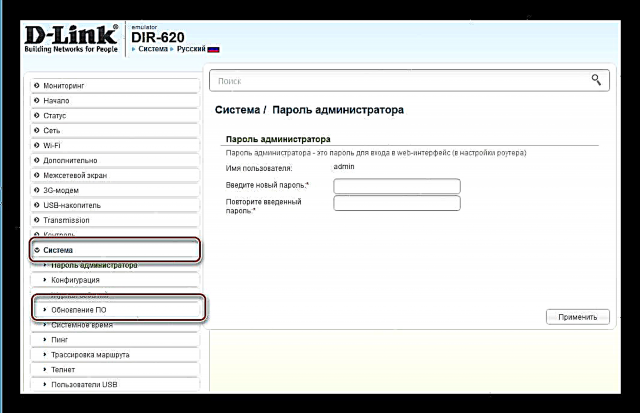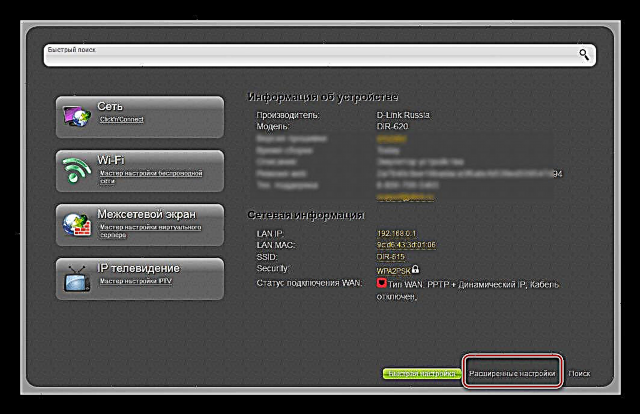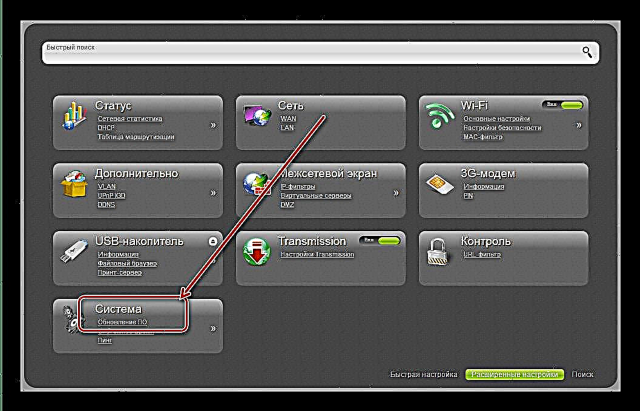Маршрутизаторлардың өнімділігі онда дұрыс микробағдарлама болуына байланысты. Қораптан тыс, бұл құрылғылардың көпшілігі функционалды шешімдермен жабдықталмаған, бірақ олар жүйелік бағдарламалық жасақтаманың соңғы нұсқасын өз бетінше орнату арқылы жағдайды өзгерте алады.
D-Link DIR-620 маршрутизаторын қалай жаңарту керек?
Маршрутизатордың микробағдарламалық жасақтамасы басқа D-Link құрылғыларынан, іс-қимылдардың жалпы алгоритмі жағынан да, күрделілігі жағынан да айтарлықтай ерекшеленбейді. Бастау үшін біз екі негізгі ережені бөліп көрсетеміз:
- Маршрутизатордың бағдарламалық жасақтамасын сымсыз желі арқылы жаңарту процесін бастау өте қажет емес: мұндай байланыс тұрақсыз болуы мүмкін және құрылғыны өшіретін қателіктерге әкелуі мүмкін;
- Бағдарламалық жасақтама процесінде маршрутизатордың да, мақсатты компьютердің де қуаты үзілмеуі керек, сондықтан манипуляцияны бастамас бұрын екі құрылғыны да үздіксіз қуат көзіне қосқан жөн.
Іс жүзінде D-Link модельдерінің көпшілігі үшін микробағдарламаны жаңарту процедурасы екі әдіспен жүзеге асырылады: автоматты және қолмен. Бірақ екеуін де қарастырмас бұрын, орнатылған бағдарламалық жасақтама нұсқасына байланысты конфигурация интерфейсінің көрінісі әр түрлі болуы мүмкін екенін ескереміз. Ескі нұсқа D-Link өнімдерін пайдаланушыларға таныс болып көрінеді:

Жаңа интерфейс заманауи көрінеді:

Функционалды түрде конфигураторлардың екі түрі де бірдей, тек кейбір басқару элементтерінің орналасуы ерекшеленеді.
1-әдіс: микробағдарламаны қашықтан жаңарту
Маршрутизаторға ең соңғы бағдарламалық құралды алудың ең оңай нұсқасы - құрылғыны жүктеуге және өздігінен орнатуға мүмкіндік беру. Төмендегі әрекеттерді орындаңыз:
- Маршрутизатордың веб-интерфейсін ашыңыз. Ескі «ақ» мәзірден элементті негізгі мәзірден табыңыз «Жүйе» ашып, оны таңдаңыз, содан кейін опцияны басыңыз «Бағдарламалық жасақтаманы жаңарту».
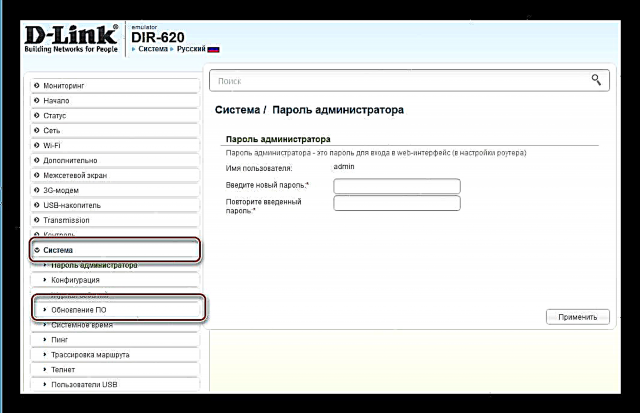
Жаңа «сұр» интерфейсінде алдымен батырманы басыңыз Қосымша параметрлер беттің төменгі жағында.
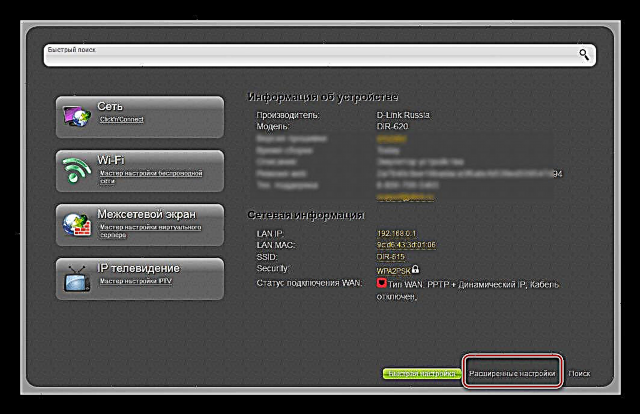
Содан кейін опциялар блогын табыңыз «Жүйе» сілтемені нұқыңыз «Бағдарламалық жасақтаманы жаңарту». Егер бұл сілтеме көрінбесе, блоктағы көрсеткіні нұқыңыз.
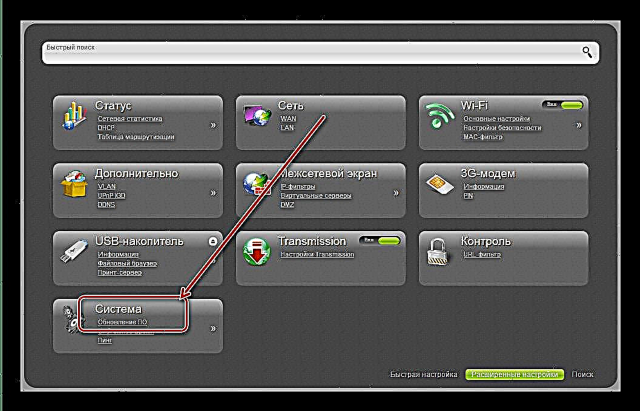
Әрі қарайғы қадамдар екі интерфейс үшін бірдей болғандықтан, қолданушыларға көбірек «ақ» нұсқаны қолданамыз.
- Микробағдарламаны қашықтан жаңарту үшін, оған көз жеткізіңіз «Жаңартуларды автоматты түрде тексеру» белгіленген. Сонымен қатар, түймені басу арқылы соңғы микробағдарламалық жасақтаманы қолмен тексеруге болады Жаңартуларды тексеріңіз.
- Егер өндірушінің серверінде маршрутизаторға арналған бағдарламалық жасақтаманың жаңа нұсқасы болса, сіз мекен-жай жолағында тиісті хабарламаны көресіз. Жаңарту процедурасын бастау үшін батырманы қолданыңыз Параметрлерді қолданыңыз.


Енді манипуляцияның аяқталуын күту ғана қалады: құрылғы барлық қажетті әрекеттерді өздігінен жасайды. Мүмкін процесте Интернет немесе сымсыз желіде проблемалар туындауы мүмкін - алаңдамаңыз, бұл кез-келген маршрутизатордың микробағдарламасын жаңарту кезінде қалыпты жағдай.
2-әдіс: жергілікті бағдарламалық жасақтаманы жаңарту
Егер микробағдарламаны автоматты түрде жаңарту мүмкін болмаса, микробағдарламаны жаңарту үшін әрқашан жергілікті әдісті қолдана аласыз. Төмендегі әрекеттерді орындаңыз:
- Маршрутизаторды жыпылықтатпас бұрын білу керек бірінші нәрсе - бұл аппараттық құралдарды қайта қарау: құрылғыны электронды түрде толтыру бірдей модельдегі құрылғылар үшін әр түрлі, бірақ әр түрлі нұсқалары бар, сондықтан DIR-620-дан индексі бар микробағдарлама. А индекстермен бірдей жолдың маршрутизаторына сәйкес келмейді A1. Сіздің нақты үлгінің нақты нұсқасын роутер қорабының астына жапсырылған жапсырмадан табуға болады.
- Құрылғының аппараттық нұсқасын анықтағаннан кейін D-Link FTP серверіне өтіңіз; ыңғайлы болу үшін, біз бағдарламалық жасақтама бар каталогқа тікелей сілтеме береміз. Сізде редакцияның каталогын тауып, оған кіріңіз.
- Файлдардың ішінен ең соңғы бағдарламалық жасақтаманы таңдаңыз - жаңалығы микробағдарлама атауының сол жағындағы күнмен анықталады. Атау жүктеу үшін сілтеме - BIN файлын жүктеуді бастау үшін LMB көмегімен нұқыңыз.
- Маршрутизатор конфигураторындағы бағдарламалық жасақтаманы жаңарту опциясына өтіңіз - алдыңғы әдіспен біз толық жолды сипаттадық.
- Бұл жолы блокқа назар аударыңыз Жергілікті жаңарту. Алдымен сіз батырманы пайдалануыңыз керек «Шолу»: бұл іске қосылады Зерттеуші, алдыңғы қадамда жүктелген микробағдарлама файлын таңдау керек.
- Пайдаланушыдан талап етілетін соңғы әрекет - батырманы басу «Жаңарту».





Қашықтан жаңартудағы сияқты, құрылғыға микробағдарламаның жаңа нұсқасы жазылғанша күту керек. Бұл процесс орта есеппен 5 минутты алады, оның барысында Интернетке қол жеткізуде қиындықтар туындауы мүмкін. Маршрутизаторды қайта конфигурациялау қажет болуы мүмкін - бұл туралы автордың егжей-тегжейлі нұсқаулары сізге көмектеседі.
Толығырақ: D-Link DIR-620 орнату
Бұл D-Link DIR-620 маршрутизатордың микробағдарламалық жасақтамасына арналған нұсқаулықпен аяқталады. Соңында, біз сізге еске салғымыз келеді - микробағдарламаны тек ресми көздерден жүктеңіз, әйтпесе ақаулар пайда болған жағдайда өндірушінің қолдауын пайдалана алмайсыз.